Il backup del tuo iPhone è essenziale per salvaguardare i tuoi preziosi dati. Creando backup, puoi ripristinare il tuo iPhone allo stato precedente in caso di perdita di dati o se devi passare a un nuovo dispositivo. La domanda è: come visualizzare i file di backup di iPhone?
iPhone Backup Viewer è uno strumento utile che ti consente di accedere e visualizzare facilmente i contenuti dei backup del tuo iPhone. Questo post ti presenta cinque app per controllare i backup di iTunes e iCloud su Mac, PC Windows o direttamente su iPhone.
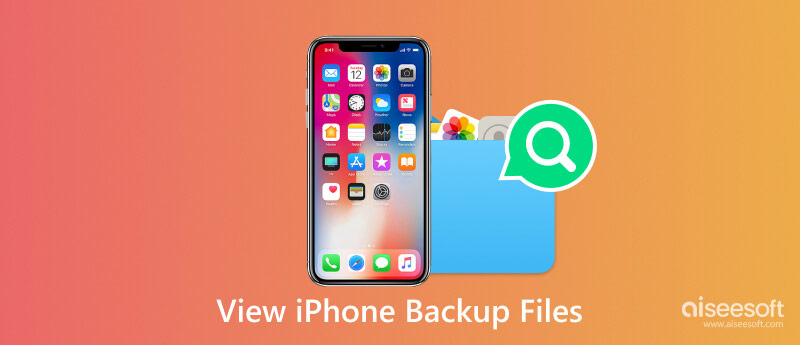
Un backup di iPhone è una copia di tutti i dati di uso comune memorizzati sul dispositivo, inclusi contatti, messaggi, foto, dati delle app e altro. Questi backup sono fondamentali per il ripristino dei dati in caso di perdita del dispositivo, danni o problemi del software. Tuttavia, non puoi visualizzare direttamente i file di backup se esegui il backup dei file dell'iPhone utilizzando iCloud o iTunes. Ecco perché hai bisogno di un'app per la visualizzazione del backup di iPhone.
Aiseesoft Recupero Dati iPhone offre un'interfaccia intuitiva che ti consente di visualizzare, estrarre e gestire facilmente i file di backup di iTunes e iCloud. Puoi esplorare vari dati memorizzati nei backup del tuo iPhone, come contatti, messaggi, registri delle chiamate, foto, video, note e altro. Inoltre, ti consente di controllare i dati iOS esistenti ed eliminati sul tuo iPhone e iPad.

Scarica
iPhone Data Recovery - Miglior visualizzatore di backup per iPhone
Sicuro al 100%. Nessuna pubblicità.
Sicuro al 100%. Nessuna pubblicità.
iCloud e iTunes offrono un modo conveniente per creare backup di iPhone. Per controllare questi file di backup sul tuo iPhone, scarica gratuitamente il software visualizzatore di backup per iPhone consigliato sul tuo Mac o PC Windows.
Sicuro al 100%. Nessuna pubblicità.
Sicuro al 100%. Nessuna pubblicità.





Quando accedi alla finestra dei backup di iCloud, seleziona un backup che contenga i file dell'iPhone che desideri visualizzare. Quindi fare clic sul relativo Scaricare pulsante per controllare i file di backup dettagliati.


Oltre al visualizzatore di backup per iPhone introdotto sopra, sul mercato sono disponibili diverse opzioni. Questa parte discuterà di altre quattro popolari app per la visualizzazione del backup di iPhone.
iExplorer Mobile è uno strumento di visualizzazione di backup per iPhone intuitivo che ti consente di accedere e sfogliare facilmente il contenuto dei backup del tuo iPhone. Supporta backup crittografati e non crittografati, rendendolo una scelta versatile. Puoi visualizzare in anteprima vari dati di backup di iPhone, inclusi messaggi, cronologia delle chiamate, foto, video, contatti, ecc. iExplorer ti consente anche di estrarre i dati dai tuoi backup e salvarli sul tuo computer. Una delle caratteristiche principali di iExplorer è la sua capacità di convertire i backup di iPhone in formati leggibili, come HTML, PDF e CSV.
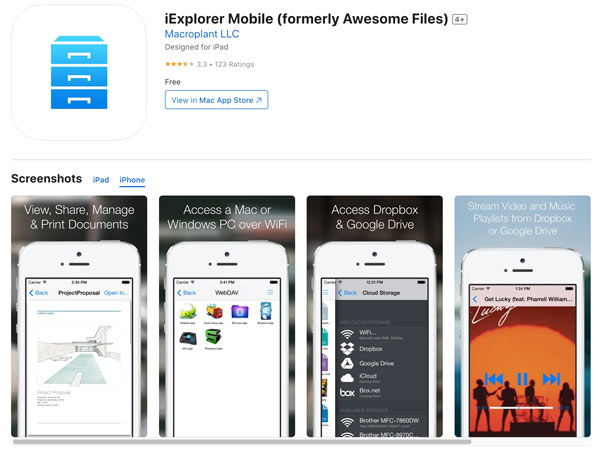
iBackup Viewer offre un modo semplice per visualizzare ed estrarre i dati dai backup di iPhone. Supporta iTunes e backup iCloud, rendendolo adatto a diversi utenti. Questo visualizzatore di backup per iPhone può controllare un'ampia gamma di file iOS, inclusi messaggi, contatti, cronologia delle chiamate, foto, video e note. Ti consente di esportare i file di backup di iPhone in vari formati come PDF, HTML, CSV e altro.
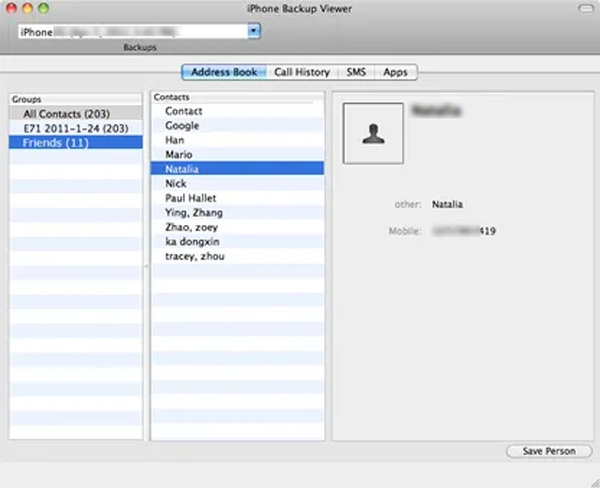
Imazing è un popolare strumento di gestione dei backup di iPhone che ti consente di visualizzare ed estrarre i dati dai backup di iTunes e iCloud. Offre opzioni avanzate per il ripristino selettivo dei dati e supporta la crittografia. Questo strumento di visualizzazione del backup di iPhone ti consente di visualizzare i backup del tuo iPhone su computer Mac e Windows.
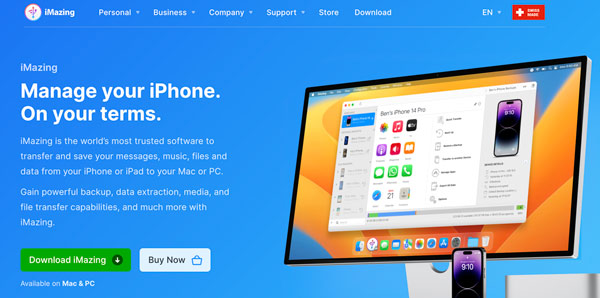
Dr.Fone Lo strumento visualizzatore di backup iOS offre funzionalità per controllare, gestire ed estrarre i dati dai backup di iPhone. Può analizzare i backup di iCloud e iTunes. Come il consigliato Aiseesoft Recupero Dati iPhone sopra, consente di visualizzare in anteprima e ripristinare in modo selettivo file di backup specifici.
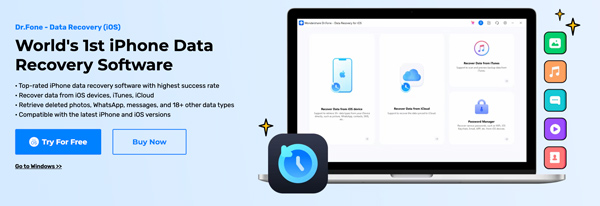
Come estraggo i file dal backup del mio iPhone?
Per estrarre i file dal backup del tuo iPhone, puoi utilizzare iTunes o iCloud per ripristinare il backup sul tuo iPhone. Dopo aver ripristinato il backup, dovresti avere accesso ai file sul tuo iPhone. Ma il ripristino del backup sovrascriverà tutti i dati esistenti sul tuo iPhone. Puoi anche fare affidamento su Aiseesoft Visualizzatore di backup di iPhone per esportare i file di backup selezionati sul tuo computer.
Come visualizzare le foto di iCloud su un iPhone?
Per visualizzare le foto di iCloud sul tuo iPhone, vai su Impostazioni, tocca il tuo nome nella parte superiore dello schermo, scegli iCloud, quindi scegli Foto. Attiva l'opzione Foto di iCloud. Una volta acceso, le tue foto di iCloud verranno sincronizzate con il tuo iPhone. Apri l'app Foto per vedere le tue foto di iCloud.
Come visualizzi i backup del tuo iPhone su un Mac?
Collega il tuo iPhone a un Mac e apri Finder. Fai clic su Gestisci backup nella scheda Generale per visualizzare i backup del tuo iPhone. Fai clic con il pulsante destro del mouse sul backup che desideri controllare e scegli l'opzione Mostra nel Finder.
Conclusione
Avere metodi affidabili per eseguire il backup e salvaguardare i dati del tuo iPhone è essenziale. Inoltre, dovresti controllare e visualizzare regolarmente i backup di iPhone per garantire la sicurezza dei tuoi dati. Questo articolo ti presenta cinque app per visualizzare i backup del tuo iPhone. Seleziona il Visualizzatore di backup di iPhone app più adatta alle tue esigenze.
Eseguire il backup di iPhone
Esegui il backup di iPhone bloccato Esegui manualmente il backup di iPhone Eseguire il backup di iPhone senza iTunes Eseguire il backup di iPhone su iCloud Eseguire il backup di iPhone sul computer Eseguire il backup di iPhone su PC Eseguire il backup di iPhone su laptop iPhone non eseguirà il backup su iCloud iPhone non eseguirà il backup su iTunes Backup iPhone corrotto Impossibile ripristinare l'iPhone di backup Cripta il backup di iPhone Accedi al backup di iPhone Software di backup per iPhone iPhone Backup Viewer
Il miglior software di recupero dati iPhone di sempre, che consente agli utenti di recuperare in sicurezza i dati persi di iPhone / iPad / iPod da dispositivi iOS, backup iTunes / iCloud.
Sicuro al 100%. Nessuna pubblicità.
Sicuro al 100%. Nessuna pubblicità.